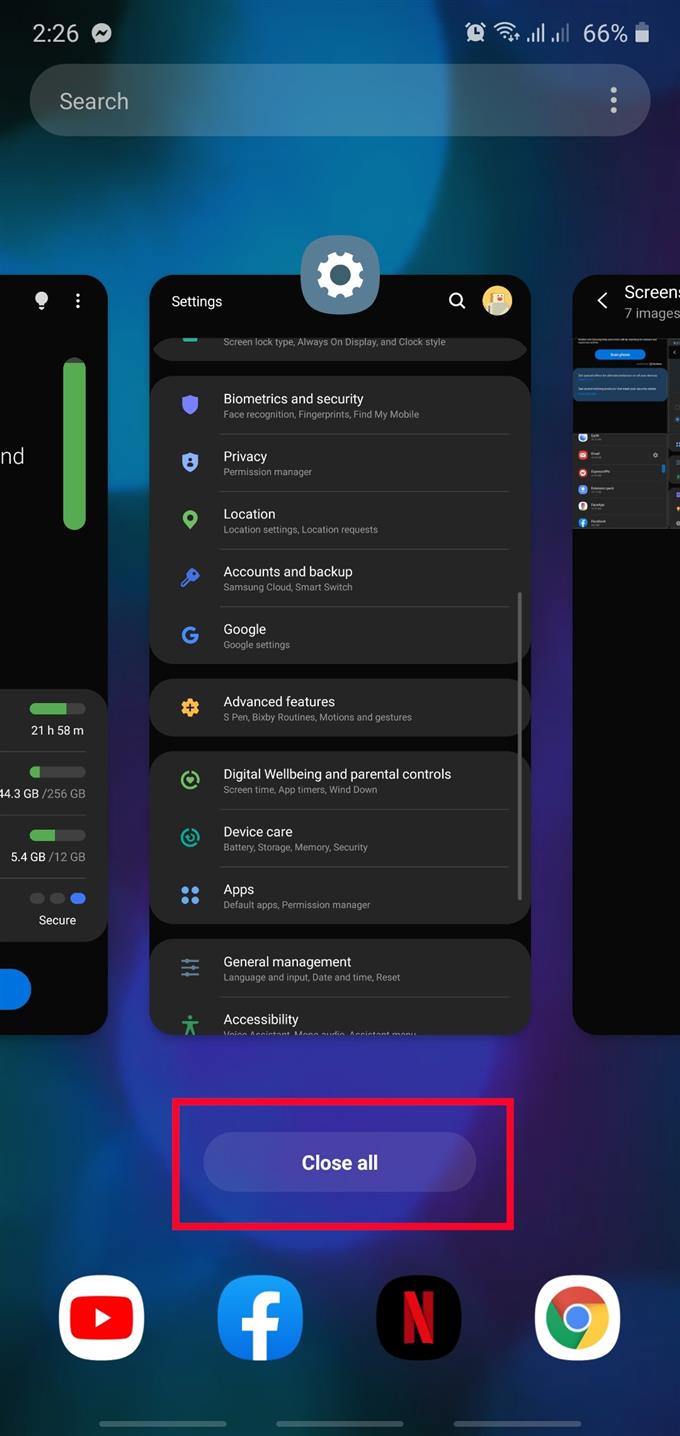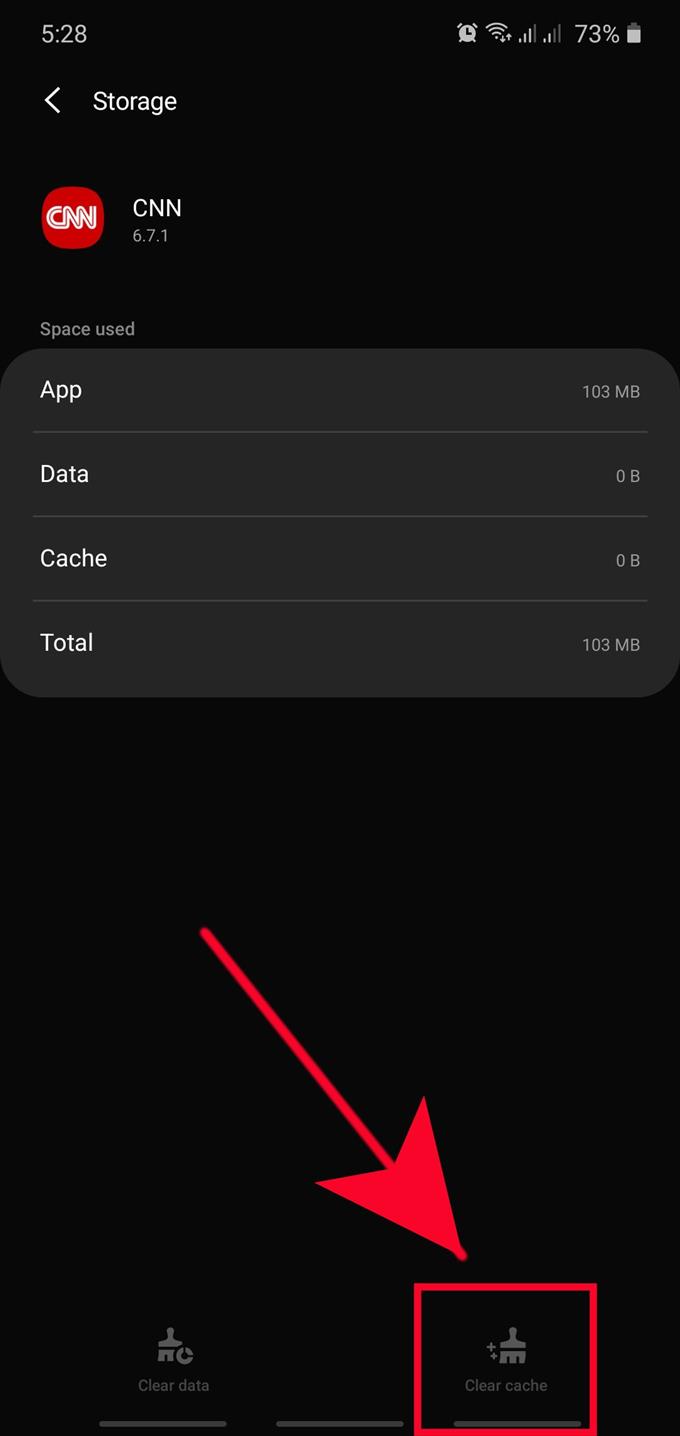Undrar du varför din Samsung-telefon eller surfplatta går långsamt nyligen? Orsakerna till det här problemet kan variera så att du måste följa en uppsättning logisk felsökning för att identifiera den skyldige.
Vi har kommit med en omfattande lista över lösningar som du måste försöka hantera problemet.
Fixa en Samsung-enhet som går långsamt
Det kan finnas många faktorer som kan få en enhet att sakta ner eller fungera dåligt. Du vill begränsa dessa möjliga orsaker så se till att följa den här guiden om vad du ska göra.
- Sök efter appar som körs i bakgrunden.
En av de vanligaste orsakerna till att Samsung-enheter verkar köra långsamt är bakgrundsappar. När du slutar använda en app och byter till en annan stänger du inte riktigt den utan istället lämnar den bara för att köra i bakgrunden. Med tiden kan ett antal bakgrundsappar beskatta systemet och orsaka långsam prestanda.
På papper bör en Android-enhet kunna hantera sitt minne för att mildra effekterna av för många bakgrundsappar, men i verkligheten kan det ibland misslyckas. Om du märkte att din Samsung verkar släpa eller kör långsamt är det första du bör göra att stänga dina appar. Du kan göra det genom att antingen tvinga stänga enskilda appar eller stänga alla med en knapp.
Följ stegen i det här inlägget om du vill tvinga att lämna en app ensam.
Annars kan du stänga alla appar som knackar på knappen Senaste app (den vänstra funktionsknappen) och knackar på Stäng alla knapp.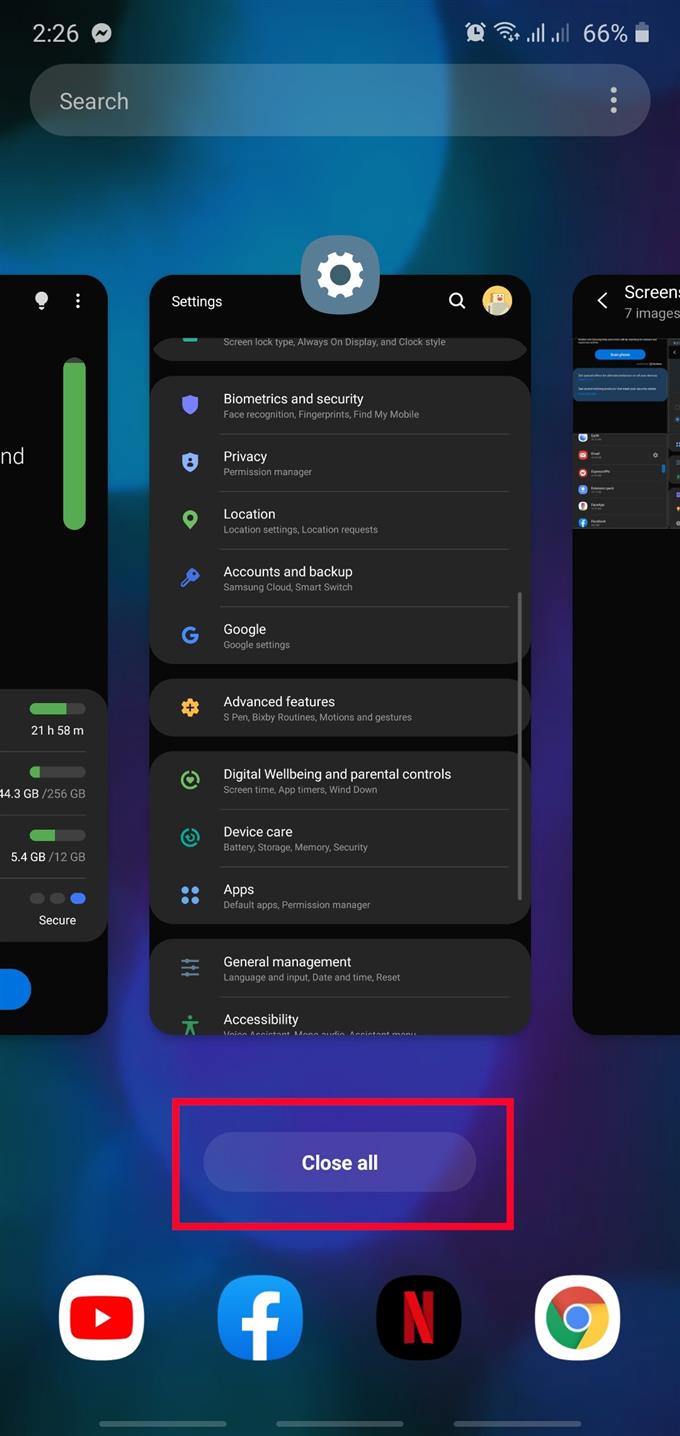
- Felsöka en app för långsam laddning.
Om du har problem med att ladda en enda app kan det betyda att appen är buggy. Det är ett par saker du kan göra åt det.
Först kan du försöka rensa appens cache. Detta kommer att ta bort de tillfälliga filerna som lagras av appen (cache). Denna cache kommer att byggas om över tid så att den kan tas bort på ett säkert sätt. Du kommer inte att förlora någon personlig information om du tar bort en app-cache.
Om rensning av appens cache inte fungerar kan du också rensa dess data. Den här proceduren kommer att återställa appen till sina fabriksinställningar så att vissa användardata som spelets framsteg, referenser och andra saker kan raderas. Om du till exempel vill rensa data från en Call of Duty-spelapp måste du logga in igen med referenser efteråt. Du kan också tappa spelets framsteg och andra objekt om de inte säkerhetskopieras på en fjärrserver. Dessutom kan du också behöva installera en uppdatering för spelet senare.
För att rensa en appcache eller data följer du stegen i det här inlägget.
- Starta om din Samsung-enhet.
Enheter som telefoner och surfplattor kan sakta ner och fungera dåligt om de körs under lång tid. Detta beror på att operativsystem kan bli ineffektiva när det gäller att utföra uppgifter om det inte uppdateras då och då. Vi rekommenderar att du startar om din Samsung-telefon eller surfplatta minst en gång per dag för att undvika problem med långsam prestanda.

- Optimera din Samsung-enhet.
Bortsett från att regelbundet uppdatera systemet med en omstart, kan du också minska risken för dålig prestanda i en Android-enhet genom att optimera det. Allt du behöver göra är att helt enkelt gå till Inställningar> Enhetsvård> Optimera nu.
Optimera nu -funktionen skannar kort din telefon eller surfplatta och gör några grundläggande rensningar för att bli av med föråldrade filer eller cache, stänga bakgrundsappar och göra andra kontroller för att hålla systemet strömlinjeformat.
- Rensa cache-partitionen.
Om din Samsung började springa långsamt efter att ha installerat en uppdatering finns det en chans att det kan ha problem med systemcachen. Denna cache kan bli skadad eller föråldrad efter en programuppdatering, vilket kan leda till problem. För att hålla cachen i toppform, se till att du gör en tydlig cache-partitionsprocedur. Detta kommer att ta bort den nuvarande systemcachen och förhoppningsvis fixa alla problem du har.
Att rensa cache-partitionen raderar inte dina personuppgifter så att du inte behöver oroa dig för att förlora filer.
- Fixa en långsam Samsung-enhet genom att hålla appar och programvara uppdaterade.
Att hålla enhetens mjukvarumiljö uppdaterad kan förhindra och fixa kända buggar. Din Samsung-enhet ska automatiskt meddela dig om app- och programvaruuppdateringar som standard, men du kan också manuellt leta efter uppdateringar när som helst.
För att leta efter appuppdateringar, öppnar du bara Play Store-appen.
Om du vill veta om det finns någon ny Android OS-uppdatering kan du gå till Inställningar> Programuppdatering> Ladda ner och installera.
- Kontrollera för överhettning.
Blir din Samsung telefon eller surfplatta obehagligt varm och samtidigt bromsar eller släpar? Om ja, är det troligtvis överhettning. Både fördröjning eller att vara långsam och överhettning går vanligtvis hand i hand och antyder att det antingen finns ett mjukvaruproblem eller en maskinvarufel i en enhet.
Den bästa fixen som du kan prova om både fördröjning och överhettning observeras i en enhet är fabriksinställning. Om orsaken till överhettningsproblemet är mjukvarorelaterat är en återställning av fabriken en bra lösning. Men om överhettning kvarstår även efter att fabriken har återställts, kan dålig hårdvara vara skylden.
Om din Samsung-enhet fortfarande har ett överhettningsproblem efter en fabriksinställning bör du överväga att få hjälp från Samsung Service Center. Reparation eller utbyte är troligtvis nödvändigt för att hjälpa dig.
- Starta om till Safe Mode.
Närvaron av en trasig eller skadlig app från tredje part kan vara orsaken till ditt problem. Om du märkte att din Samsung började springa långsamt efter att en ny app har installerats, kan du starta om den till säkert läge för att kontrollera.
Lär dig hur du använder diagnostiskt verktyg för säkert läge för att bli av med en dålig app i den här artikeln.
- Torka av din Samsung-enhet (fabriksinställning).
Den slutliga lösningen som du kan prova i den här situationen är fabriksinställning. Som namnet antyder kommer detta att återställa alla programinställningar till sina ursprungliga fabriksinställningar. Detta är vanligtvis effektivt för att åtgärda programvaruproblem, så om du är säker på att din Samsung-telefon eller surfplatta inte har några hårdvarorelaterade problem, se till att du gör detta vid denna tidpunkt.
Fabriksåterställning raderar dina personuppgifter som foton, videor, kontakter, meddelanden etc. Se till att säkerhetskopiera dem i förväg.
Lär dig hur du fabriksinställer din Samsung genom att kontrollera det här inlägget.
Föreslagna avläsningar:
- Hur man tvingas avsluta en app på Samsung (Android 10)
- Hur man tar bort ett virus på Samsung med säkert läge
- Hur du identifierar den senast använda appen för att fixa popup-annonser i Android
- Hur man blockerar popup-annonser i Samsung Internet Browser